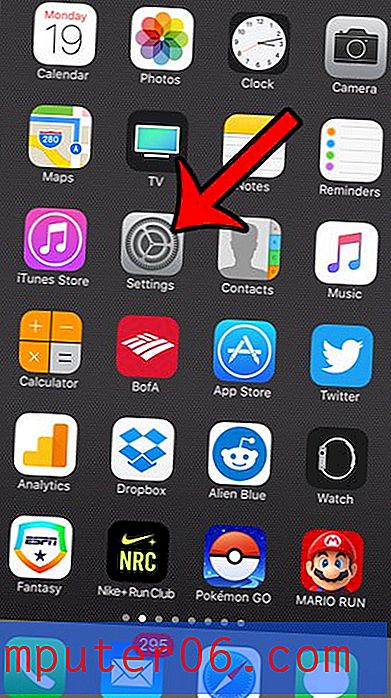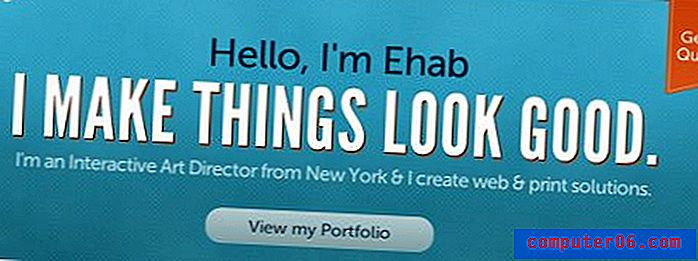Cómo reemplazar todas las apariciones de una palabra en Word 2013
Última actualización: 14 de diciembre de 2016
A veces cometerá un error al escribir un documento, pero no se dará cuenta de su error hasta mucho después de que ya haya sucedido. Retroceder y corregir manualmente ese error puede llevar mucho tiempo si ha sucedido mucho y, sin darse cuenta, puede perderse algo. Afortunadamente, Word 2013 tiene una función que le permite reemplazar automáticamente cada aparición de una palabra en su documento con una palabra diferente. Entonces, si usó incorrectamente un término varias veces a lo largo de un documento, es simple reemplazar esa palabra por otra diferente.
Reemplazar una palabra con una palabra diferente en Word 2013
Primero cubriremos los aspectos básicos de esta función, luego le mostraremos cómo personalizarla un poco para evitar que Word reemplace accidentalmente partes de una Palabra que coincidan con sus criterios.
Paso 1: abre tu documento en Word 2013.
Paso 2: haz clic en la pestaña Inicio en la parte superior de la ventana.

Paso 3: haga clic en el botón Reemplazar en la sección Edición en el lado derecho de la cinta.
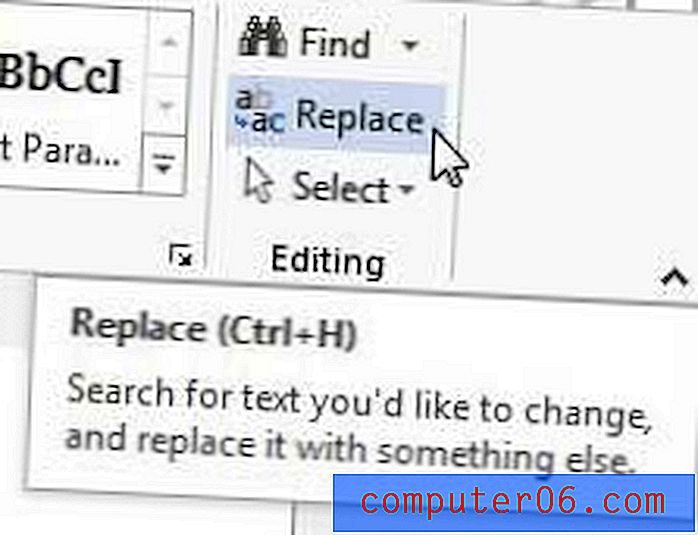
Paso 4: escriba la palabra que desea reemplazar en el campo Buscar, luego escriba la palabra que desea usar para reemplazarla en el campo Reemplazar con . Haga clic en el botón Reemplazar todo en la parte inferior de la ventana.
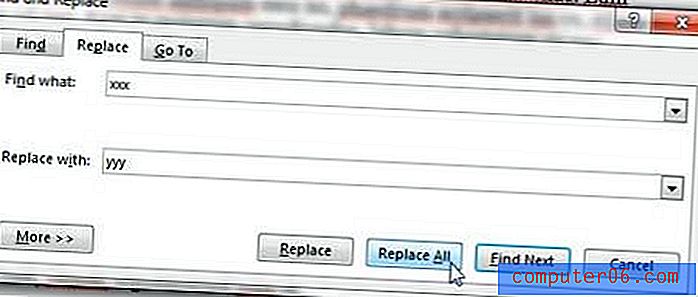
Resumen: cómo buscar y reemplazar en Word 2013
- Haz clic en la pestaña Inicio .
- Haga clic en el botón Reemplazar en la sección Edición de la cinta.
- Escriba la palabra para reemplazar en el campo Buscar .
- Escriba la palabra de reemplazo para usar en el campo Reemplazar con, luego haga clic en el botón Reemplazar todo .
El problema que puede encontrar con la función es que está reemplazando esa cadena de texto, no solo las apariciones de la palabra. Entonces, si está reemplazando "xxx" con "aaaa", pero tiene la palabra "xxxa" en su documento, entonces también se cambiará a "aaaa". Afortunadamente, hay una manera de prevenir esto.
Cómo usar Buscar y reemplazar en Word 2013 para reemplazar solo palabras enteras
Los pasos en esta sección van a modificar ligeramente la sección anterior para evitar que Word reemplace las cadenas de texto que aparecen dentro de otras palabras.
Paso 1: haga clic en el botón Más en la parte inferior de la ventana Buscar y reemplazar .
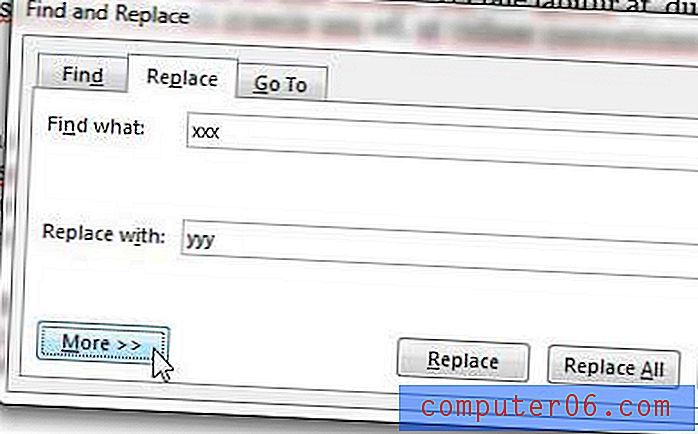
Paso 2: haga clic en el cuadro a la izquierda de Buscar palabras completas solamente .
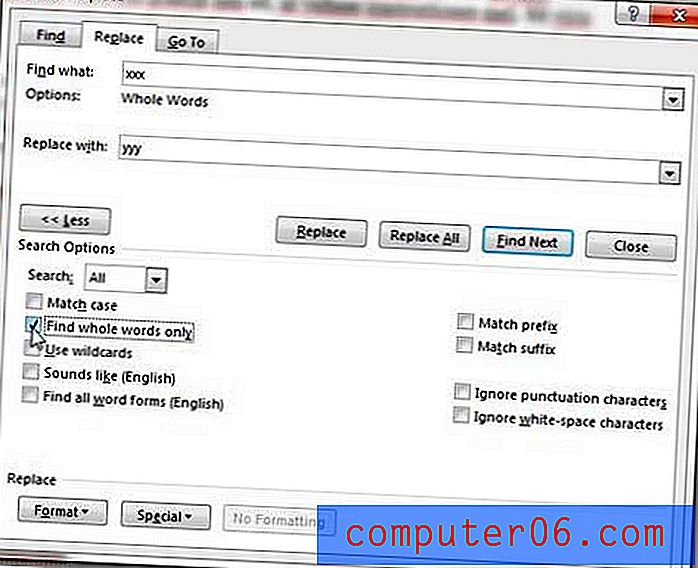
Notará que hay muchas otras opciones en este menú que también puede usar para personalizar la función de reemplazo. Por ejemplo, usar la opción Coincidir mayúsculas y minúsculas solo reemplazaría las palabras que estaban en el mismo caso. Esta opción le permite reemplazar instancias de "John" mientras ignora "JOHN".
Esta herramienta se vuelve aún más poderosa cuando incluye las opciones Formato y Especial en la parte inferior de la ventana, que le permiten buscar y reemplazar información en función del tipo de formato que se le haya aplicado. Esta es una herramienta muy poderosa y personalizable que le permitirá encontrar y reemplazar en casi cualquier forma que pueda necesitar.
¿Sabía que hay una herramienta de dibujo a mano alzada en Word 2013? Descubra cómo dibujar en Word 2013 si necesita agregar una forma a un dibujo que no puede replicar con una de las otras opciones.